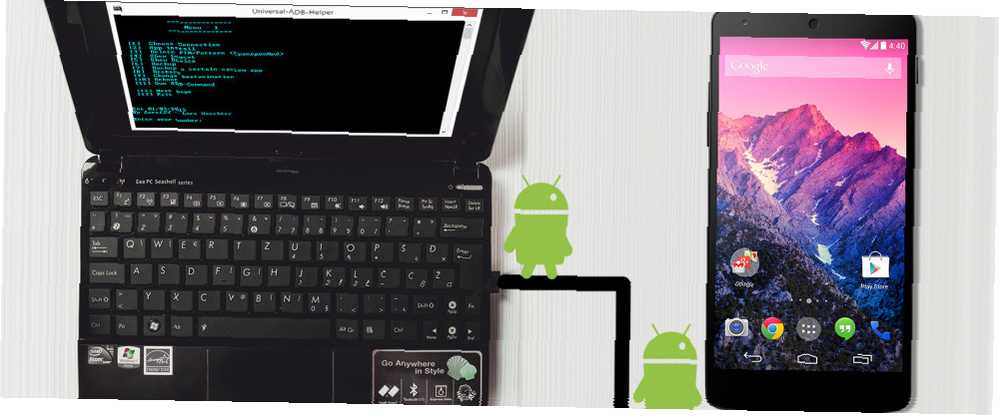
Michael Fisher
0
4852
1076
Ako vas zanima Android, vjerojatno ste naišli na pojam “ADB” na forumima ili u člancima. ADB označava Android Debug Bridge, a dolazi s Android Developer SDK-om, što je skup alata koji programeri koriste da bi se poigrali Androidom. Korisniku omogućuje slanje naredbi na Android uređaj s računala.
Međutim, korištenje ADB-a nije samo za profesionalne programere. Nevjerojatno je korisna značajka Androida koju mogu koristiti čak i novakinje. Čak se ne morate ukorijeniti da biste iskoristili većinu njegovih prednosti.
Dakle, ako tek započinjete s ADB-om, propustimo nekoliko načina na koje bi on mogao biti koristan, a zatim ćemo pogledati fenomenalni alat koji uvelike pojednostavljuje postupak ADB-a..
Zašto trebam koristiti ADB?

Ako planirate ukorijeniti svoj uređaj Potpuni vodič za ukorijenjenjem Android telefona ili tableta Potpuni vodič za ukorijenjenjem vašeg Android telefona ili tableta Dakle, želite pokrenuti svoj Android uređaj? Evo svega što trebate znati. , korištenje ADB-a je obavezno. U slučaju slučajnog brickiranja 6 ključnih savjeta za izbjegavanje blokiranja vašeg ukorijenjenog Android uređaja 6 ključnih savjeta kako ne biste blokirali svoje ukorijenjene Android uređaje Kada imate ukorijenjeni Android telefon koji koristi prilagođeni ROM, morate poduzeti neke mjere opreza ili riskirati "bricanje" ( uništavajući) svoj uređaj. (“bricking” vaš Android uređaj znači da je softver učinjen neupotrebljivim), omogućuje vam vraćanje uređaja u trenu, kao i guranje datoteka na i s uređaja, ponovno pokretanje, instaliranje i deinstaliranje aplikacija Clean Droid: Kako skupno deinstalirati Android Aplikacije koje ne koristite Clean Droid: Kako skupno deinstalirati Androidove aplikacije koje ne koristite Ako ste poput mene, postoji velika šansa da instalirate puno Androidovih aplikacija kako biste ih isprobali. Od najnovijih popularnih mobilnih igara do novih i potencijalno korisnih alata, ove se aplikacije nadograđuju na više ..., stvaraju sigurnosne kopije i još više.
Možda su vam poznata ažuriranja OTA (preko zraka) za vaš Android uređaj. Nexus uređaji primaju ih prilično često, ali obično ih se izdaje u višeslojnom sustavu tako da ih neki korisnici neće dobiti samo tjednima nakon drugih. Ako želite ažuriranja što je prije moguće, trebat ćete bljeskati bilo kakvim ažuriranjima na vašem uređaju pomoću ADB-a. Kako odmah doći do lizalice za Android na Nexus uređaju Kako da preuzmete Android Lollipop na svoj Nexus uređaj odmah? -ažuriranje zraka? Čekaj više! Nabavite Lollipop na svom Nexus uređaju sada. - poput najnovijeg ažuriranja za Lollipop 5.0 Android 5.0 Lollipop: Što je to i kada ćete ga dobiti Android 5.0 Lollipop: Što jest i kada ćete ga dobiti. Android 5.0 Lollipop je ovdje, ali samo na Nexus uređajima. Što je točno novo u ovom operativnom sustavu i kada možete očekivati da će stići na vaš uređaj? , na primjer.
Korištenje ADB-Helper-a
XDA korisnik Lars124 stvorio je zgodan uslužni program koji uvelike pojednostavljuje postupak ADB - savršen za sve koji su novi u ADB-u ili koji samo žele lakši način izdavanja ADB naredbi. Zove se ADB-Helper i to je Windows batch datoteka (žao mi je Mac i Linux korisnika).
Posjetite njihovu originalnu nit da biste saznali više o ADB-Helperu ili preuzmite preuzimanje izravno s njihovog Dropbox-a. Najaktualnija verzija ovog pisanja je 1,4, ali ako je na raspolaganju novija verzija, preporučujem vam da je upotrijebite.
Kad preuzmete ZIP, izvucite sav njegov sadržaj na mjesto koje odaberete. Ovo treba sadržavati:
adb.exe
AdbWinApi.dll
AdbWinUsbApi.dll
fastboot.exe
Universal_ADB-Helper_1.4.bat
Datoteka koju želite pokrenuti jest Universal_ADB-Helper_1.4.bat, ostalo je potrebno za pravilno funkcioniranje, ali ih ne trebate pokretati. Štede vam poteškoće da morate preuzeti cijeli Android SDK i odabrati datoteke ADB i Fastboot. (Fastboot je sličan ADB-u i u svrhu ADB-Helper djeluje identično.)
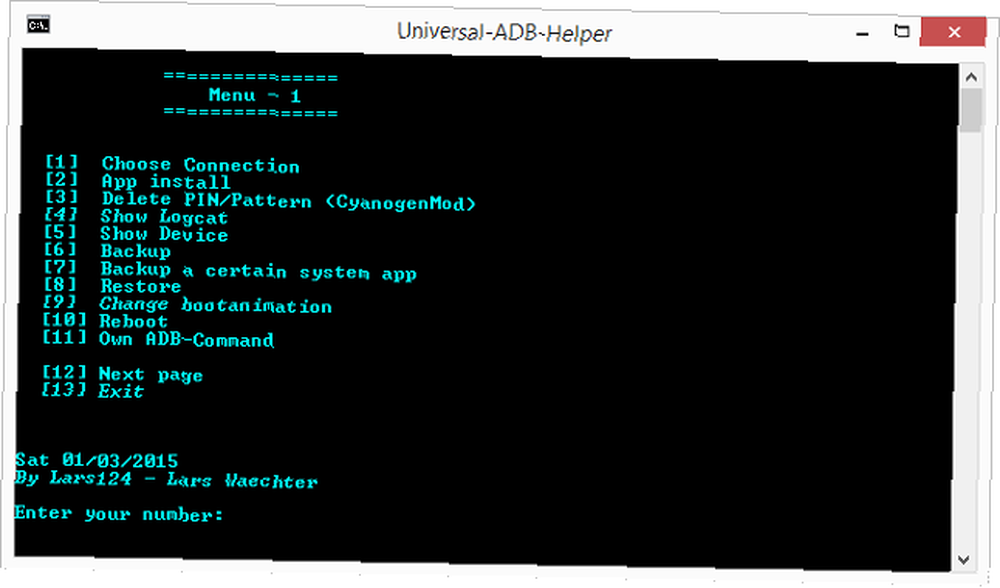
Gore možete vidjeti što bi se trebalo pojaviti kad otvorite batch datoteku. Odavde je postupak jednostavan: samo unesite broj radnje koju želite izvršiti, a zatim pritisnite enter.
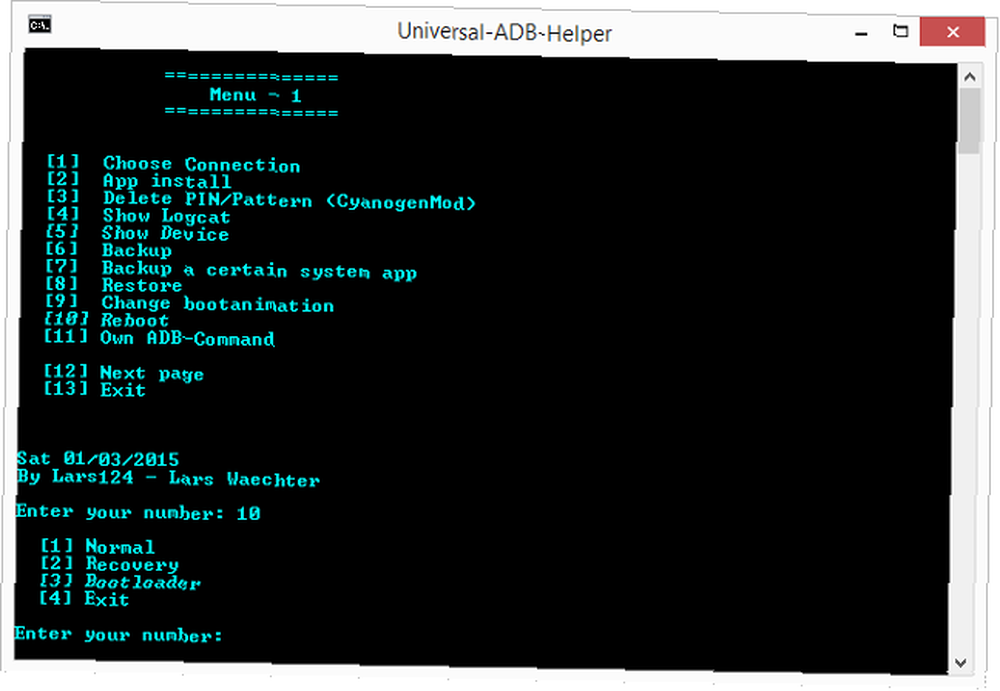
Ako vaš odabrani unos ima više opcija, dat će vam se drugi izbor. Kao što je prikazano gore, kad uđete “10” za ponovno podizanje sustava onda vam daje mogućnost normalnog ponovnog pokretanja, ponovnog pokretanja u oporavku ili ponovnog pokretanja u bootloader-u. Zadnja opcija je uvijek izlaz da vas vratite u glavni izbornik u slučaju da je vaš ulazak bio nesretan.
Da biste potvrdili prepoznaje li ADB-Helper vaš uređaj, pokrenite “Pokažite uređaj” naredba unosom “5”.
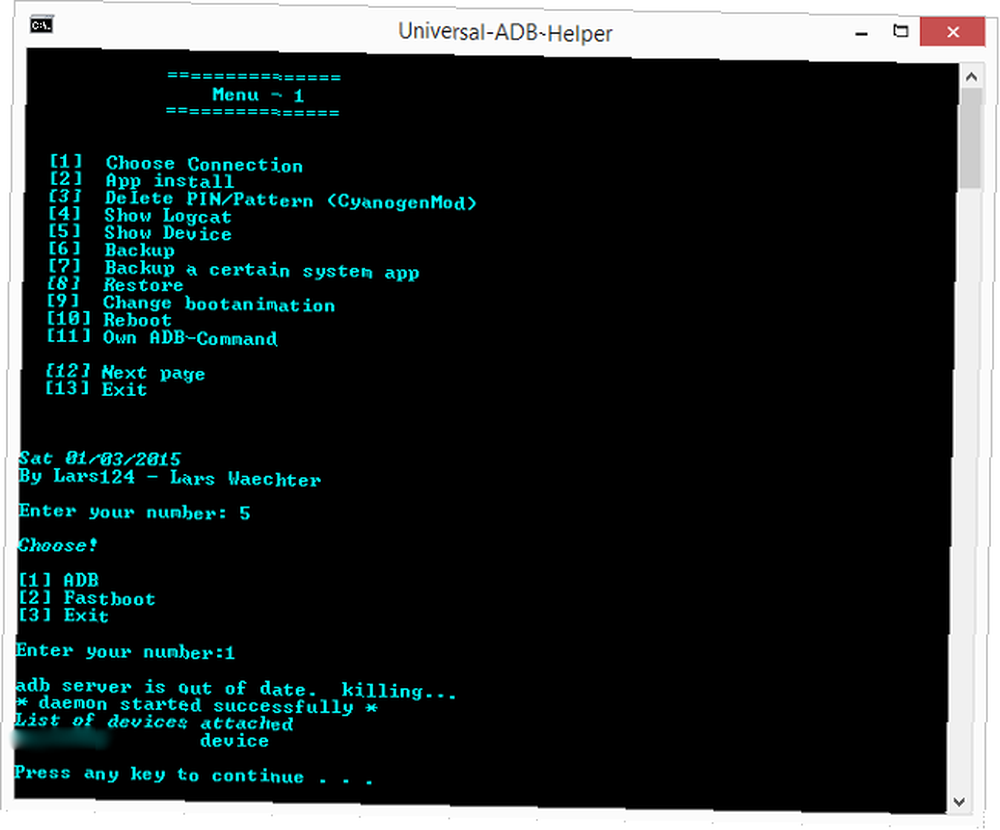
Iznad je ono što biste trebali vidjeti. Pitaće vas želite li provjeriti putem ADB-a ili Fastboota. Za sada odaberite ADB. Ako može pronaći vaš uređaj, serijski broj i riječ “uređaj” pojavit će se na dnu. Ako ne, reći će “Popis priključenih uređaja”, ali se ispod toga neće pojaviti ništa.
Bilješka: Ako utvrdite da ADB-Helper ne prepoznaje vaš uređaj, pokušajte s ovim koracima da Windows prepozna vaš Android uređaj putem ADB-a Android se neće povezati s Windows-om preko ADB-a? Popravite ga u tri jednostavna koraka Android se neće povezati s Windowsom preko ADB-a? Popravite ga u tri jednostavna koraka Imate problema s povezivanjem Android uređaja s računalom putem ADB-a? Pokrili smo te. , Također budite sigurni da je omogućena USB ispravljanje pogrešaka. Što je USB način uklanjanja pogrešaka na Androidu? Evo kako to omogućiti Što je način za uklanjanje pogrešaka putem USB-a na Androidu? Evo kako to omogućiti kako biste omogućili USB uklanjanje pogrešaka na vašem Androidu? Objašnjavamo kako koristiti način uklanjanja pogrešaka za guranje naredbi s računala na telefon. u vašim postavkama. Korisnici OnePlus One trebali bi slijediti ove upute kako bi njihovi vozači ispravno radili.
Bez ADB-Helper-a, korištenje ADB-a može biti izuzetno neodoljivo za početnike. XDA korisnik Droidzone stvorio je sjajno objašnjenje i vodič za ADB, ali čak i uz to uključuje preuzimanje cijelog Android SDK-a, navigaciju do nejasnih lokacija datoteka, otvaranje naredbenih uputa i pamćenje određenih ADB naredbi..
Ispod možete vidjeti kako izgleda uobičajeni postupak ako krenete tipičnom ADB rutom. To se događa u naredbenom retku i uključuje promjenu u mapu u kojoj je adb.exe datoteka se nalazi, a zatim tipkate tipkati “ADB” i onda što god ti zapovijedi. Koristio sam “uređaji” da provjerim je li moj uređaj prepoznat.
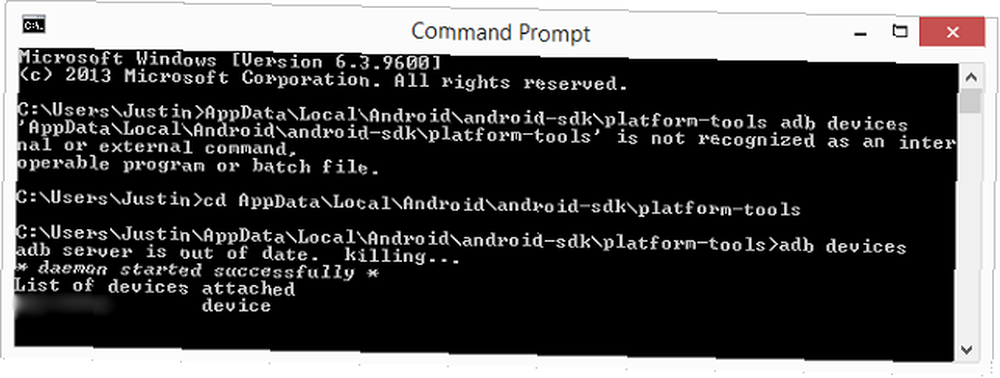
Naravno, moguće je proći bez ADB-pomagača, ali zašto biste to željeli? To stvara jednostavniji postupak za obavljanje iste stvari.
Koliko korisni smatrate ADB-pomagača?
Iako već dugo vremena koristim ADB naredbe sa svojim Android uređajem, i dalje smatram da je ADB-Helper izuzetno koristan. Briga o svim osnovnim naredbama ADB-a u znatno pojednostavljenom obliku, što ADB čini manje zastrašujućim i zbunjujućim.
Što mislite o ADB-Helperu? Imate li željeni način izdavanja naredbi ADB na svoj Android uređaj? Javite nam se u komentarima!
Kreditna slika: USB priključak kabela isključite s USB ulaza / Shutterstock prijenosnika











